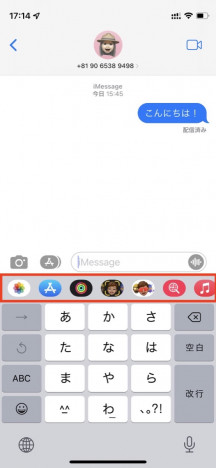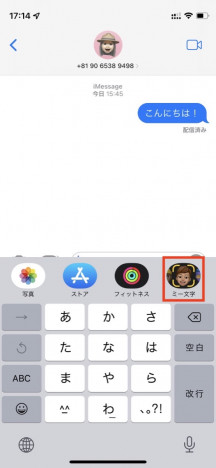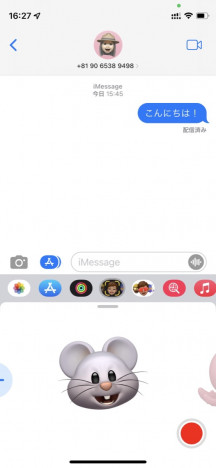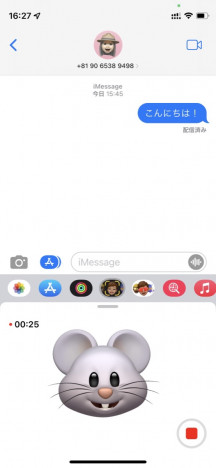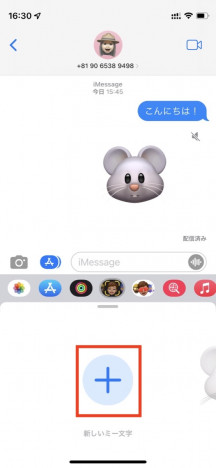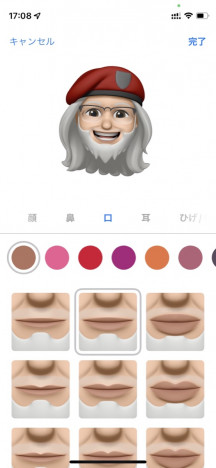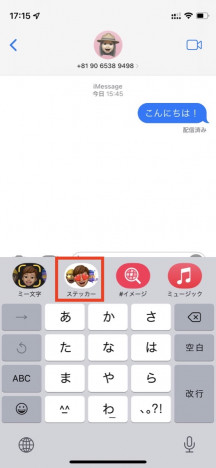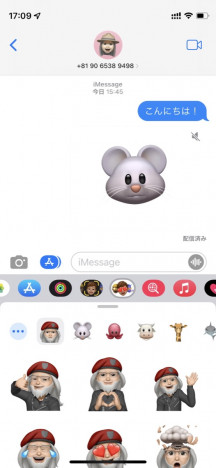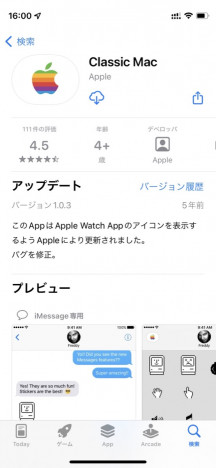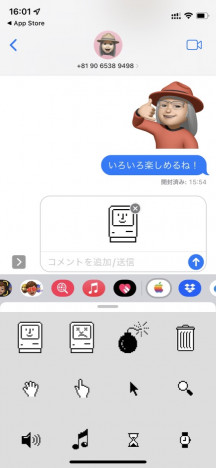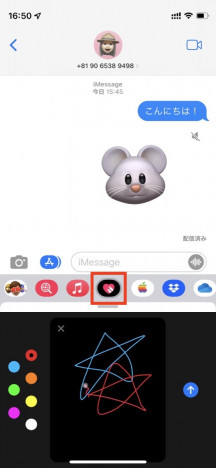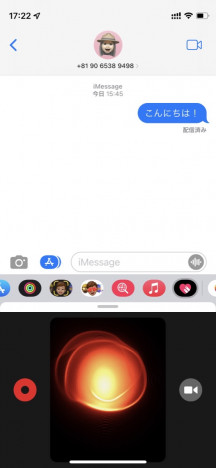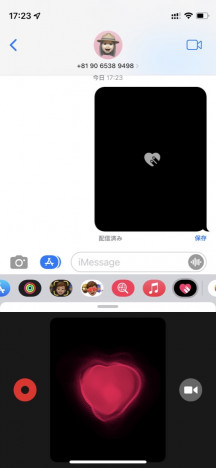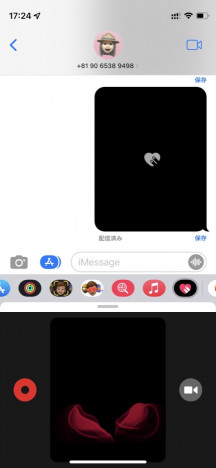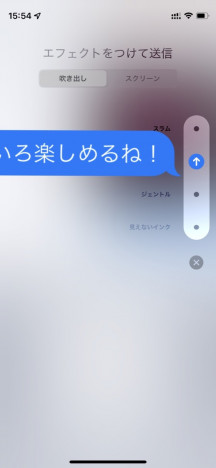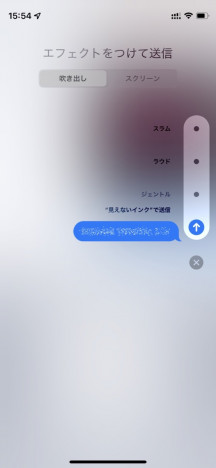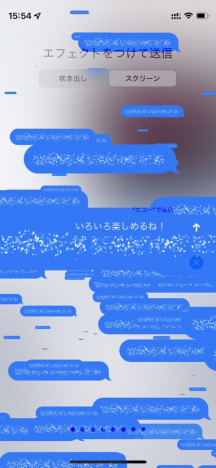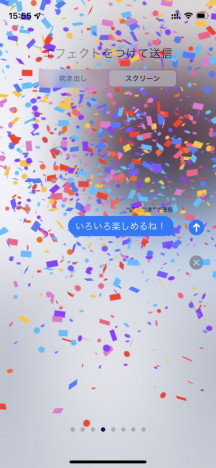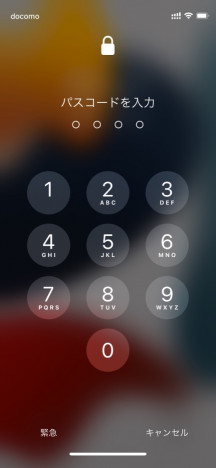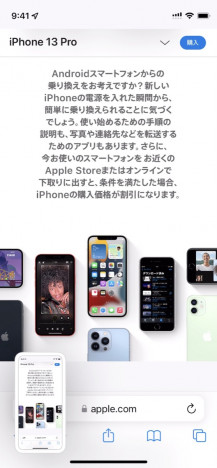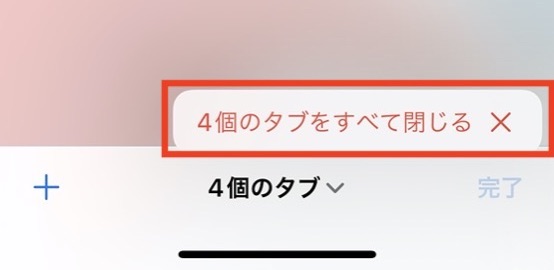iPhoneのメッセージでLineみたいなスタンプを使いたい! メッセージにエフェクトも添付できる

iPhoneやiPadには多数の機能があるが、うまく使いこなせているだろうか。これまで労力を割いてきた工程が、ちょっとした操作でグッと楽になることもあるだろう。本連載ではそんなiOSデバイスたちの便利ワザ(TIPS)を紹介していくので、ぜひ役立ててほしい。今回は「メッセージ」について詳しく見ていこう。
iPhoneに標準でインストールしてある「メッセージ」アプリを活用しているだろうか。SMS・MMSとアップル独自の「iMessage」に対応したメッセージアプリで、ガラケーやAndroidスマートフォンなど、相手の環境によっては文字のやりとりしかできないが、iPhoneやiPad、MacといったAppleのデバイス同士なら写真や動画も送ることができる。
「でもLINEの方がスタンプが使えたりして楽しいよ」と思うかもしれないが、実は「メッセージ」でもスタンプを送ったりメッセージにエフェクトを付けたりできるのをご存知だろうか。今回は意外と知られていない「メッセージ」アプリの楽しく使える機能を紹介してみよう。
「メッセージ」の画面を開くと、文字を入力するテキストボックスの下にアイコンが並んでいる。「Appパネル」と呼ぶもので、テキスト以外に送れるアイテムをここから選ぶ。例えば一番左端のアイコンは「写真」のカメラロールやライブラリから写真を選ぶときに使うが、それ以外にもいろいろ用意されている。
先ほどの「写真」アイコンから2つ飛ばして左から4番目にあるのが「ミー文字」だ。あなたの顔の動きに合わせて表情を変えるキャラクターを使ってメッセージを送ることができる。赤い録画ボタンをタップすると最大30秒間の録画ができるので、表情を変えたり喋ったりしてメッセージを送信してみよう。
既存のキャラクターだけでなく、「+」をタップすれば目や鼻、口などパーツを組み合わせて自分だけのキャラも作れる。アバター代わりとして使うのもアリだろう。
「ミー文字」の隣にあるのが「ステッカー」だ。LINEのスタンプに相当するもので、先ほどのミー文字にあるキャラクターを使ったステッカーがいろいろ用意されている。タップするだけで送れるのでいろいろ使ってみよう。
ここにある以外のステッカーを使いたい時は、App Storeで「ステッカー」と検索してみよう。有料から無料まで、いろいろなステッカーが公開されている。気に入ったステッカーがあったらダウンロードしてみよう。インストールするとAppパネルにアイコンが追加されて、そのステッカーが使えるようになる。
スクリーンに指で描いた簡単なスケッチを送るのが「Digital Touch」だ。色のドットをタップすればカラーも変えられる。キャンバスに書き終えたら「↑」をタップして送ってみよう。単にスケッチが届くだけでなく、ちゃんと描いた順番どおりに相手にアニメーションとして伝わるのが面白い。
「Digital Touch」ではスケッチだけでなくフィーリングも送れる。キャンバスを指でポンっとタップしてみよう。水面に現れた波紋のようなアニメーションを送ることができる。1本指でタッチして押さえたままにするとファイヤーボールが、2本指でタップすればキスマーク、2本指でタッチして押さえたままにするとハートビートを送ることができる。2本指でタッチして押さえたままにして、ハートビートが表示されたら下にドラッグしてみよう。ハートブレイクな気分も表現できる。
最後にもう1つのエフェクトを紹介しよう。テキストを送る際に「↑」を押さえたままにしてみると、「エフェクトをつけて送信」の画面に切り替わる。ここでは「吹き出し」と「スクリーン」の2種類のエフェクトが使える。「吹き出し」では、吹き出しの動きを変える「スラム」や「ラウド」「ジェントル」に加え、吹き出しをタップすると文字が浮かび上がる「見えないインク」が選べる。
「スクリーン」は紙吹雪や花火などを打ち上げるド派手なエフェクトだ。こちらも8種類のエフェクトが用意されているので、いろいろ試してみよう。
このように「メッセージ」にはユニークなエフェクト機能がたくさん用意されている。今まで文字や写真しか送ったことがない人は、ぜひこの機能を使って友だち同士でメッセージのやり取りを楽しんでみてはいかがだろう。
ちなみに「ミー文字」や「ステッカー」は、iPhoneやiPad、Mac以外のAndroidスマートフォンを使っている人にもMMSで送れるが、「Digital Touch」だとSMSしか受け取れない相手には送れない。「エフェクトをつけて送信」を選んでも、エフェクトなしの文字だけが届いてしまうので、相手がAppleデバイス以外を使っている場合は注意しよう。